Konversi RAW menjadi PDF
Cara mengonversi file gambar RAW ke format PDF menggunakan perangkat lunak unggulan seperti Photoshop, GIMP, dan alat online.
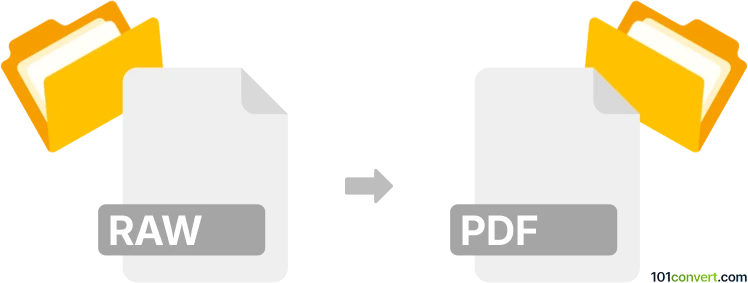
Bagaimana mengkonversi raw ke pdf berkas
- Lainnya
- Belum ada peringkat.
101convert.com assistant bot
1bln
Memahami format file RAW dan PDF
RAW adalah file gambar mentah yang belum diproses yang diambil langsung dari sensor kamera. File ini berisi semua data yang direkam pada saat pemotretan, menawarkan fleksibilitas maksimum untuk proses pasca-pengolahan. File RAW biasanya berukuran besar dan memerlukan perangkat lunak khusus untuk melihat atau mengeditnya. Format RAW umum meliputi .CR2 (Canon), .NEF (Nikon), dan .ARW (Sony).
PDF (Portable Document Format) adalah format file yang banyak digunakan yang dikembangkan oleh Adobe untuk menyajikan dokumen secara independen terhadap perangkat lunak aplikasi, perangkat keras, atau sistem operasi. File PDF dapat berisi teks, gambar, dan grafik, dan sangat ideal untuk berbagi dan mencetak.
Mengapa mengonversi RAW ke PDF?
Mengonversi gambar RAW ke PDF berguna ketika Anda ingin berbagi, mengarsipkan, atau mencetak foto Anda dalam format yang dapat diakses secara universal. File PDF mudah dibuka di perangkat apa pun dan mempertahankan kualitas visual gambar Anda.
Cara mengonversi RAW ke PDF
Untuk mengonversi file RAW ke PDF, Anda perlu terlebih dahulu memproses gambar RAW dan kemudian mengekspor atau menyimpannya sebagai PDF. Berikut adalah langkah-langkah menggunakan opsi perangkat lunak terbaik:
Menggunakan Adobe Photoshop
- Buka file RAW Anda di Adobe Photoshop. Dialog Camera Raw akan muncul untuk penyesuaian awal.
- Lakukan edit yang diinginkan, kemudian klik Open Image.
- Buka File → Save As atau File → Export → Export As.
- Pilih PDF sebagai format keluaran dan simpan file Anda.
Menggunakan Adobe Lightroom
- Impor file RAW Anda ke dalam Adobe Lightroom.
- Edit gambar sesuai kebutuhan.
- Buka File → Export.
- Dalam dialog ekspor, pilih PDF sebagai format file (jika tersedia) atau ekspor sebagai JPEG lalu gunakan File → Print → Save as PDF untuk membuat PDF.
Alternatif gratis
- IrfanView (Windows): Buka file RAW, lalu gunakan File → Print dan pilih Microsoft Print to PDF sebagai printer.
- GIMP (Windows, Mac, Linux): Buka file RAW (dengan plugin RAW), lalu gunakan File → Export As dan pilih PDF.
- Konverter online: Situs web seperti zamzar.com atau online-convert.com memungkinkan Anda mengunggah file RAW dan mengonversinya langsung ke PDF melalui browser Anda.
Perangkat lunak terbaik untuk konversi RAW ke PDF
Opsi yang paling andal dan kaya fitur adalah Adobe Photoshop, karena menyediakan pemrosesan RAW yang sangat baik dan ekspor PDF langsung. Untuk solusi gratis, GIMP dengan plugin RAW atau IrfanView merupakan pilihan efektif.
Tips untuk hasil terbaik
- Sesuaikan exposure, white balance, dan pengaturan lain sebelum mengonversi ke PDF untuk kualitas gambar optimal.
- Pertimbangkan mengekspor dengan resolusi tinggi untuk mempertahankan detail dalam PDF.
- Alat konversi batch dapat menghemat waktu jika Anda memiliki banyak file RAW yang perlu dikonversi.
Catatan: Catatan konversi raw ke pdf ini tidak lengkap, harus diverifikasi, dan mungkin mengandung ketidakakuratan. Silakan pilih di bawah ini apakah Anda merasa informasi ini bermanfaat atau tidak.